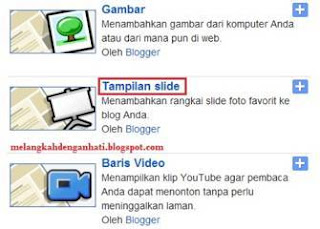MEMASUKKAN TABEL PERHITUNGAN EXCEL DI WORD 2007
Apakah anda pernah diminta untuk membuat sebuah laporan pada Word 2007 akan tetapi sebagian isinya merupakan penyajian angka dalam bentuk tabel perhitungan ? tentunya hal tersebut akan menjadi hal yang cukup merepotkan bila semuanya dilakukan secara manual karena sejatinya fungsi Word adalah sebagai tool pengolah kata. Namun permasalahan ini ternyata dapat dengan mudah untuk dipecahkan, solusinya adalah dengan memasukkan langsung sheet perhitungan Excel pada lembar kerja anda.
Baiklah sekarang kita langsung masuk pada pokok bahasan sesungguhnya, untuk lebih memperjelas langkah-perlangkah yang kita butuhkan saat memasukkan tabel perhitungan Excel ini saya akan melengkapinya dengan beberapa ilustrasi gambar. Berikut ini adalah urutannya :
1. Bukalah lembaran Ms. Word 2007 seperti biasanya.
2. Untuk memasukkan tabel perhitungan Excel, letakkan kursor pada posisi yang telah ditentukan, kemudian klik menu Insert ---> klik tanda panah kecil pada Table dan pilihlah Excel spreadsheet.
Sampai dengan langkah ini maka sebuah tabel Excel akan terlihat pada lembar kerja anda, seperti halnya contoh yang telah saya buat di gambar berikut ini :
Pada saat bekerja di lembaran Excel ini, maka otomatis semua menu yang berada pada Word akan berubah menjadi menu layaknya saat anda bekerja di Ms. Excel atau dengan kata lain bahwa seluruh fungsi Excel akan berjalan normal saat anda berada pada tabel perhitungan tersebut.
Beberapa poin yang perlu mendapatkan perhatian di sini adalah :
1. Bukalah lembaran Ms. Word 2007 seperti biasanya.
2. Untuk memasukkan tabel perhitungan Excel, letakkan kursor pada posisi yang telah ditentukan, kemudian klik menu Insert ---> klik tanda panah kecil pada Table dan pilihlah Excel spreadsheet.
Sampai dengan langkah ini maka sebuah tabel Excel akan terlihat pada lembar kerja anda, seperti halnya contoh yang telah saya buat di gambar berikut ini :
Pada saat bekerja di lembaran Excel ini, maka otomatis semua menu yang berada pada Word akan berubah menjadi menu layaknya saat anda bekerja di Ms. Excel atau dengan kata lain bahwa seluruh fungsi Excel akan berjalan normal saat anda berada pada tabel perhitungan tersebut.
Beberapa poin yang perlu mendapatkan perhatian di sini adalah :
- Setelah tabel perhitungan tersebut selesai anda buat, kliklah pada area luar tabel maka secara otomatis lembaran kerja akan kembali pada format Word.
- Bila anda telah kembali pada format Word dan ingin melakukan pengeditan isi pada tabel yang telah dibuat, lakukan double klik pada area tabel.
- Untuk memperjelas garis, gunakan fungsi Border and Shading (anda dapat mengaturnya dengan mudah), demikian pula halnya dengan ukuran kolom dan tinggi barisnya silahkan untuk disesuaikan sendiri.
- Untuk mengatur besarnya tabel secara keseluruhan, geserlah 8 (delapan) titik batas seperti yang terlihat pada gambar di atas.